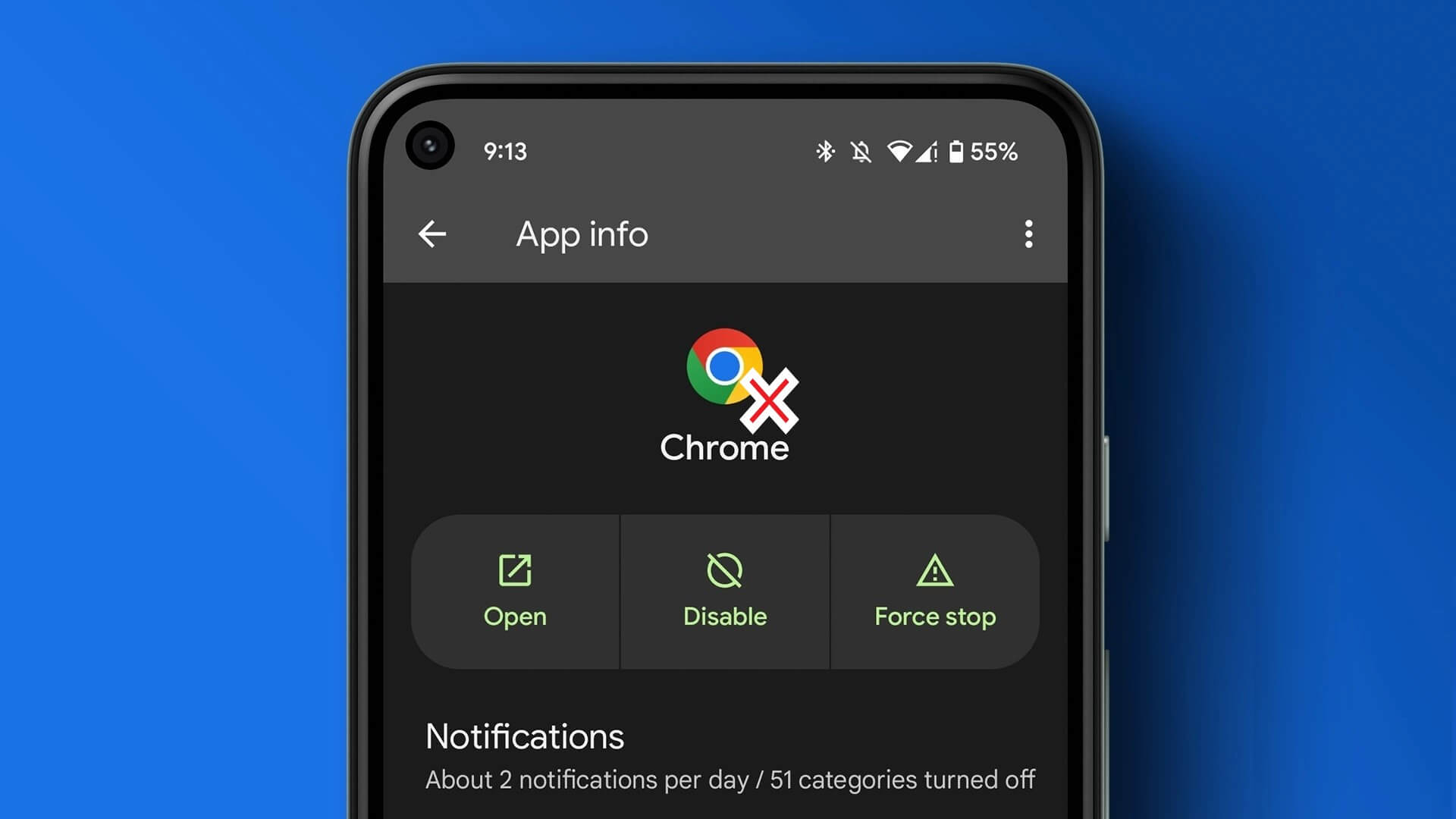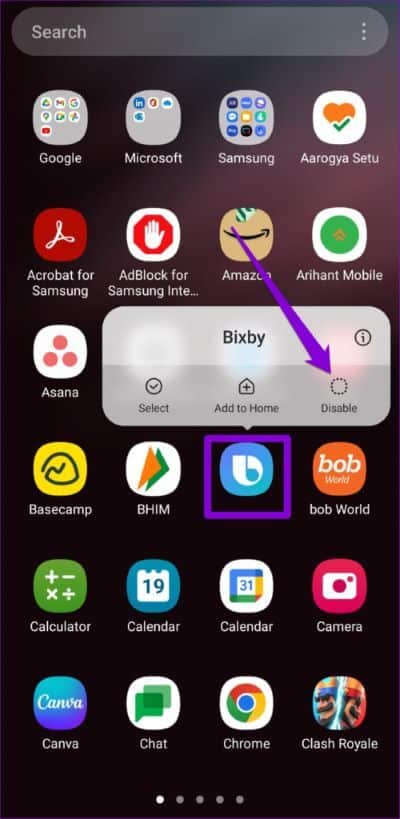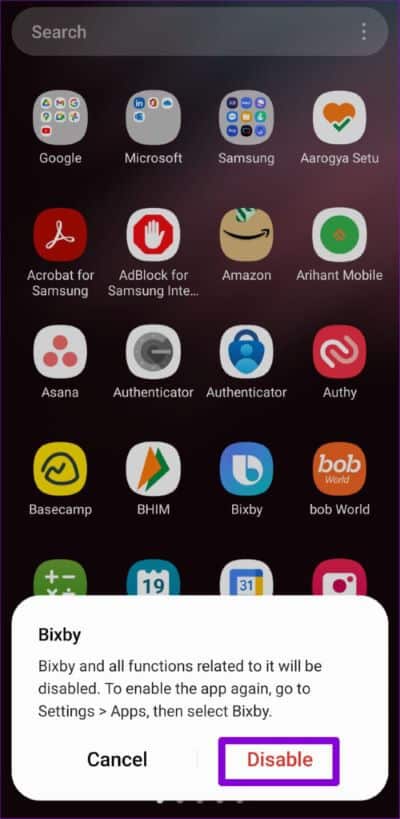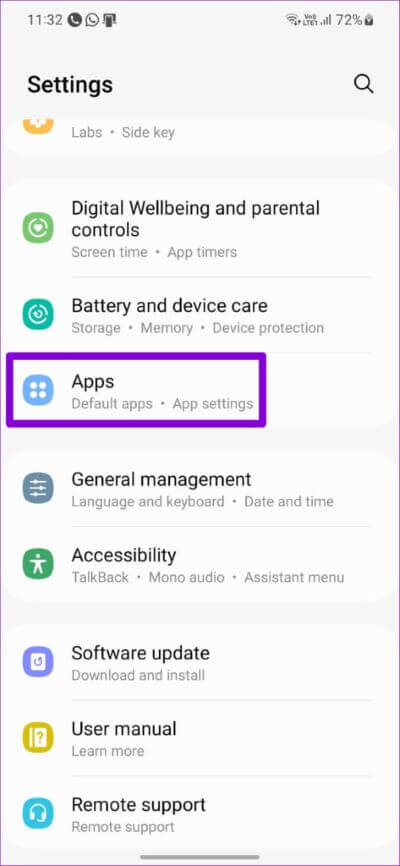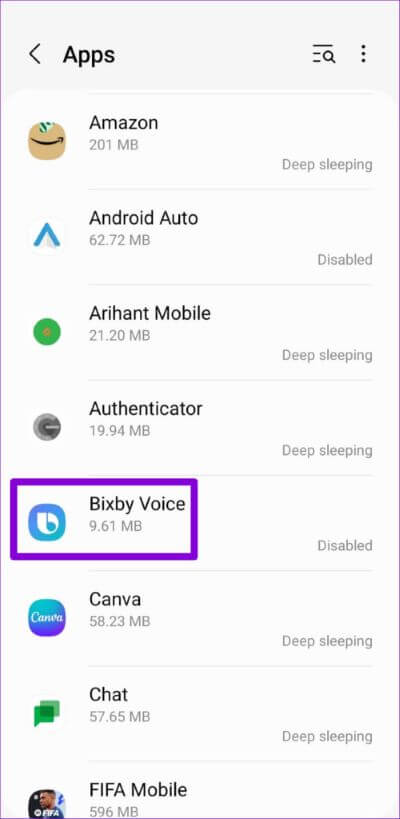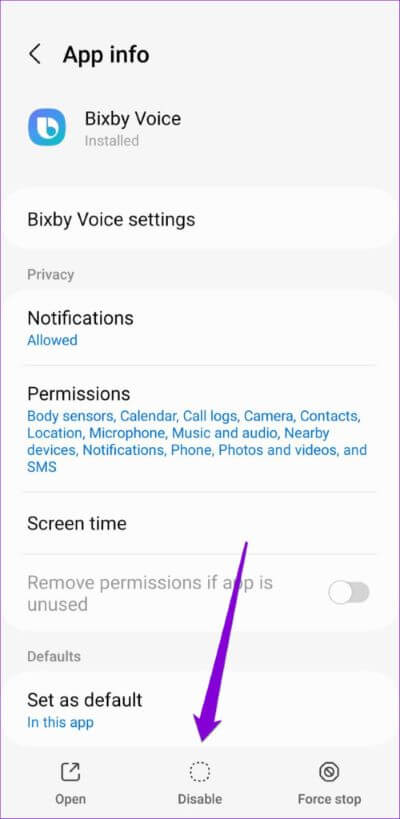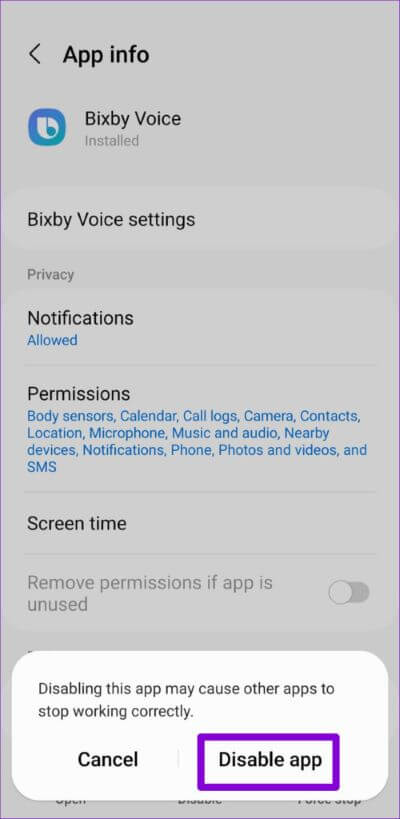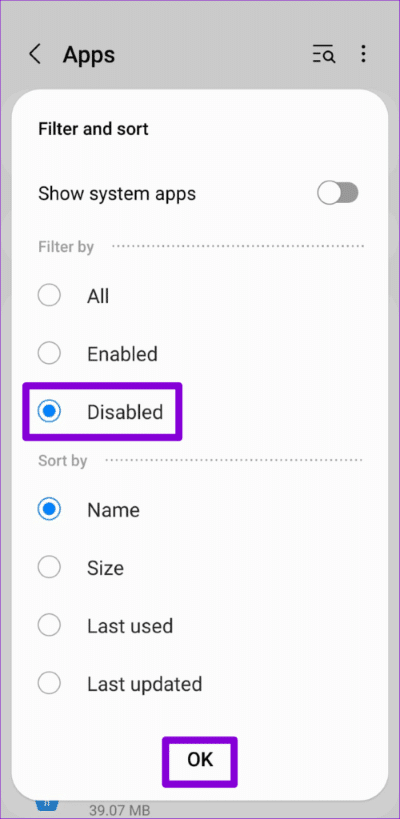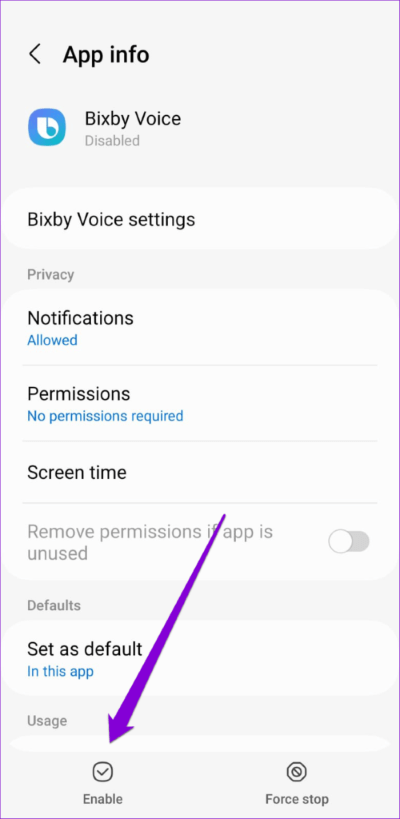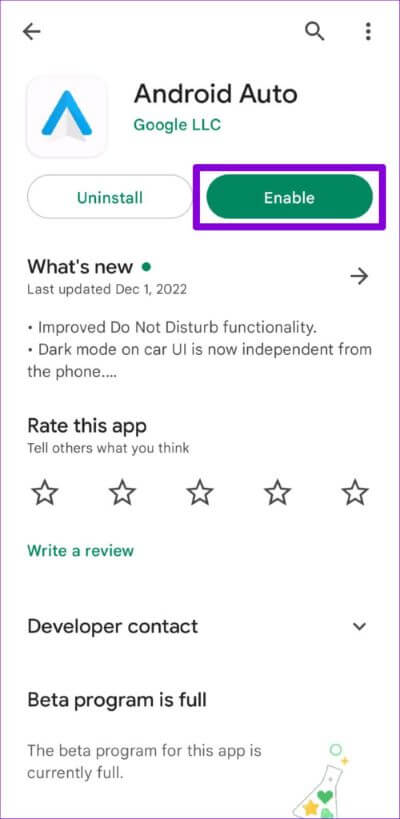Android에서 앱을 비활성화하는 방법과 비활성화할 때 발생하는 상황
Android 기기에서 앱을 제거하는 것은 쉽지만 일부 앱, 특히 사전 설치된 앱은 제거하기 어려울 수 있습니다. 이러한 앱의 문제점은 사용하지 않더라도 휴대폰의 중요한 시스템 리소스를 소모할 수 있다는 것입니다. 이를 원하지 않으면 Android에서 이러한 앱을 비활성화하는 것을 고려할 수 있습니다.
기본 Android 위에 맞춤 레이어가 있는 대부분의 Android 휴대전화에는 많은 타사 앱과 서비스가 함께 제공되는 경우가 많습니다. 예를 들어 Samsung Galaxy 휴대폰에는 Bixby, Galaxy Store, Game Launcher 등과 같은 앱이 미리 로드되어 있습니다. 많은 노력 없이 이러한 앱을 제거할 수는 없지만 비활성화하는 것은 가능합니다.
이 게시물에서는 Android 기기에서 원치 않는 앱을 비활성화하는 방법과 그렇게 할 때 어떤 일이 발생하는지 보여줍니다. 자, 바로 시작하겠습니다.
Android에서 앱을 비활성화하는 방법
Android에 사전 설치된 앱을 비활성화하는 방법에는 두 가지가 있습니다. 앱 서랍 또는 휴대폰의 설정 앱에서 앱을 비활성화할 수 있습니다. 두 가지 방법을 하나씩 살펴보겠습니다.
앱 런처에서 앱 비활성화
단계1 : 열다 앱 서랍 안드로이드에 대한 정보.
단계2 : 퍄퍄퍄 신청 사이트 비활성화하려는 길게 누르기 그의 아이콘 훠궈 장애를 입히다 나타나는 메뉴에서
단계3 : 퍄퍄퍄 장애를 입히다 다시 한 번 선택을 확인합니다.
이것은 Android에서 앱을 비활성화하는 가장 빠른 방법입니다. 그러나 시스템 앱을 비활성화하려는 경우 이 방법이 작동하지 않을 수 있습니다. 따라서 휴대폰의 설정 메뉴를 방문하여 앱을 비활성화할 수 있습니다.
설정 메뉴에서 앱 비활성화
단계1 : 앱 열기 설정 휴대전화에서 아래로 스크롤하여 응용.
단계2 : 아이콘을 클릭하십시오 "필터링 및 정렬" 옆에 있는 토글을 활성화합니다. 시스템 앱을 표시합니다.
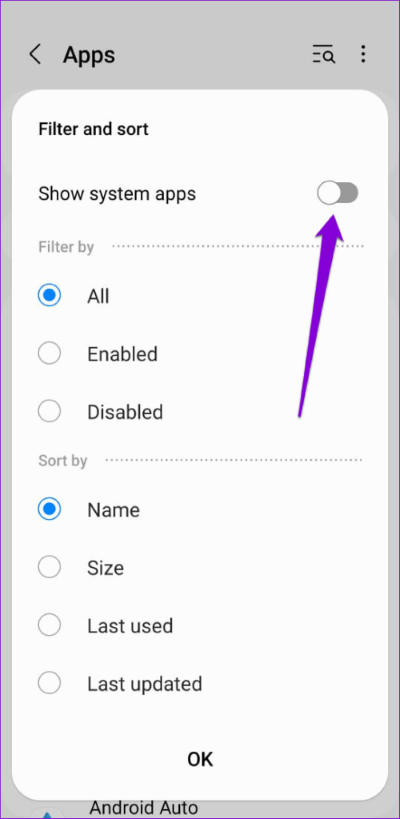
단계3 : 목록을 스크롤하거나 상단의 검색 도구를 사용하여 비활성화하려는 앱을 찾으십시오. 앱을 탭하여 정보를 엽니다.
단계4 : 옵션을 클릭하십시오 장애를 입히다 하단에.
단계5 : 퍄퍄퍄 앱 비활성화 클레임을 받았을 때.
위의 단계를 반복하여 더 많은 앱을 비활성화할 수 있습니다. 불행히도 한 번에 여러 앱을 비활성화하는 방법은 없습니다. 전화기의 일부 중요한 응용 프로그램이 작동하려면 "비활성화" 옵션이 회색으로 바뀝니다.
Android에서 앱이 비활성화되면 어떻게 됩니까?
Android에서 앱을 비활성화하면 사라집니다. 홈 화면과 앱 서랍의 앱 아이콘. 결과적으로 앱을 열거나 사용할 수 없습니다. 이렇게 하면 앱이 휴대폰의 시스템 리소스를 사용하는 것도 방지됩니다. 그래서, 당신은 그것에 대해 걱정할 필요가 없습니다 비활성화된 앱이 휴대전화에서 인터넷을 사용하고 있습니다. , 배터리, RAM 및 기타 리소스.
앱을 비활성화해도 휴대폰에서 앱 데이터가 제거되지는 않습니다. 이렇게 하면 나중에 앱을 다시 활성화할 때 다시 구성하는 수고를 겪지 않아도 됩니다.
Android에서 비활성화된 앱을 찾고 다시 활성화하는 방법
마음이 바뀌고 일부 앱을 다시 활성화하기로 결정한 경우 프로세스는 매우 간단합니다. 비활성화된 앱은 앱 서랍에 표시되지 않으므로 설정 앱을 사용하여 Android에서 찾아서 다시 활성화해야 합니다. 방법은 다음과 같습니다.
단계1 : 앱 열기 설정 안드로이드에 대한 정보.
단계2 : 아래로 스크롤하여 탭 응용.
단계3 : 스크롤 목록 결정 신청 사이트 활성화하려는 찾고 싶다면 깨진 앱을 빠르게 을 클릭하고 "필터링 및 정렬 , 선택 고장난 을 탭한 다음 확인.
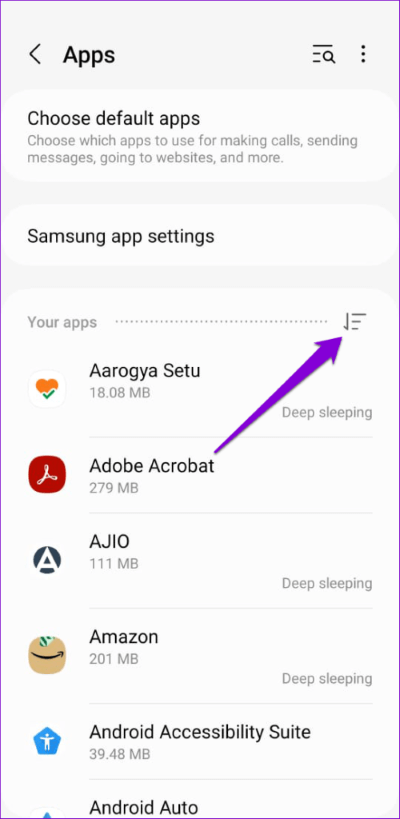
단계4 : 퍄퍄퍄 응용 프로그램 활성화하려는 것입니다.
단계5 : 마지막으로 옵션을 클릭합니다. 할 수있게하다 하단에.
Play 스토어를 사용하여 휴대전화에서 깨진 앱을 복원할 수도 있습니다. 이렇게 하려면 휴대전화에서 Play 스토어를 열고 사용하려는 앱을 찾으세요. 그것을 열고 활성화 버튼을 누르십시오.
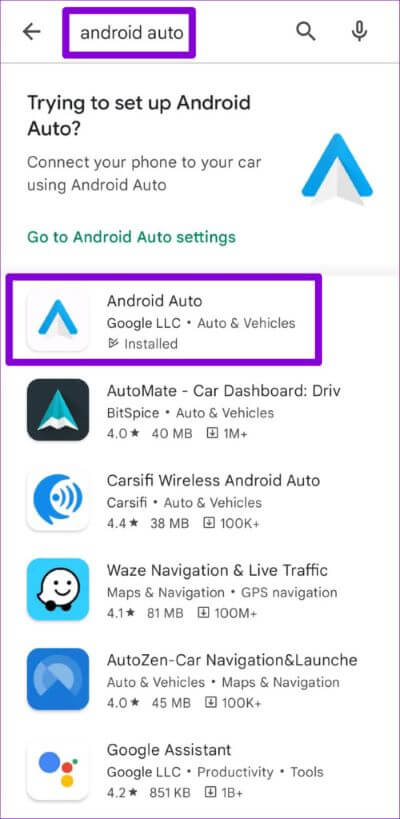
소프트웨어에 반대하고 성능 향상에 예라고 말하십시오.
이제 Android 기기에 사전 설치된 원치 않는 앱을 처리하는 방법을 알게 되었습니다. Android에서는 앱을 쉽게 비활성화할 수 있지만 집중을 유지하고 유용하다고 생각되는 모든 앱을 비활성화해야 합니다. 앱을 비활성화해도 안전한지 확실하지 않은 경우 진행하기 전에 온라인에서 검색해야 합니다.